[MSN噗浪機器人] 免開網頁,用MSN收發Plurk訊息!
之前曾經介紹過Plurk網站重新恢復提供IM收發簡訊的服務,當時只有提供Google Talk軟體的支援而已,剛剛才發現,原來現在已經可以支援MSN噗浪機器人囉。有使用Plruk的人,可以到「我的帳戶」裡面去設定你的MSN帳號,透過MSN即時通訊軟體來接收好友的噗浪訊息,也可直接透過MSN,,
- 網站名稱:Plurk 噗浪
- 網站網址:http://www.plurk.com
- 我的噗浪:按這裡 (加入我吧)
延伸閱讀:
設定方法:
第1步 設定方法跟之前都一樣,登入Plurk網站後,按一下右上角的「我的帳戶」,切換到〔即時通〕頁面中。
著先點選「MSN / Windows Live Messenger」,然後在上面輸入你的MSN帳號,最後再按下〔SIGN UP!〕按鈕即可。
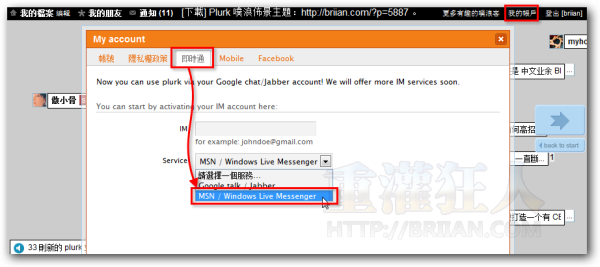
第2步 接著他會出現一個MSN機器人帳號,如「bot@plurk.com」,請把這個帳號加到你的MSN好友清單裡去。(日後MSN機器人帳號可能會不一樣,請依照頁面中提示的帳號名稱來設定)
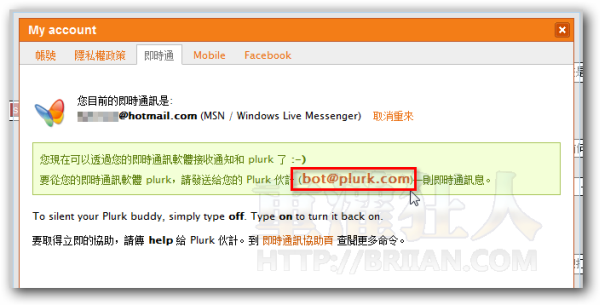
第3步 將上面的MSN噗浪機器人帳號加入到你的MSN好友名單後,等該機器人正常上線後,打開對話框,輸入你的Plurk帳號,再按下〔傳送〕。 此帳號認證的步驟只需設定一次即可,設定完成後,以後都可以直接用MSN收發噗浪的訊息。

第4步 如圖,設定好帳號之後,我們就可順利使用MSN來收發Plurk上面的訊息囉。另外,這服務才剛上線一開始可能還會不太穩定,如果沒看到機器人上線,或者一直沒法傳訊息出去,那就得再等等,等它穩定些再用囉。
注意!如果你覺得訊息太多、太亂,想要暫時關閉讓他不吵的話,請輸入「off」,再按下〔傳送〕,他就會閉嘴。如果要再開,請輸入「on」再按〔傳送〕。Plurk機器人關閉期間,仍可正常發訊息到Plurk去。
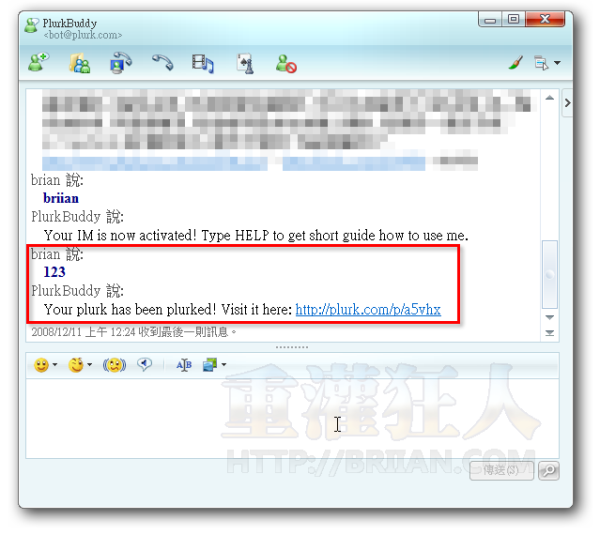
,延伸閱讀:
Plurk已經將介面改掉了
找不到 MSN噗浪機器人 ..
:(
为什么回复不能使用中文呢…
最近這功能好像壞掉了
Google talk的也不能用中文回耶~
這個只能用英文回話說…
如果不要Plurkbuddy 回應我其他人的回覆,只想單方面傳訊息上去也是輸入off 就可以了嗎? 還是有別的設定要做?
請問該輸入什麼指令
才能讓噗浪機器人能發送離線訊息給msn?
剛剛輸入prefs看一下設定
才注意到下面這項
Notify when offline: off
但找不到指令可以把它改成on
請問回覆是要點那個網頁進去回嗎?還是能直接在MSN上面回?謝謝
為何試了很久還是開不了阿?